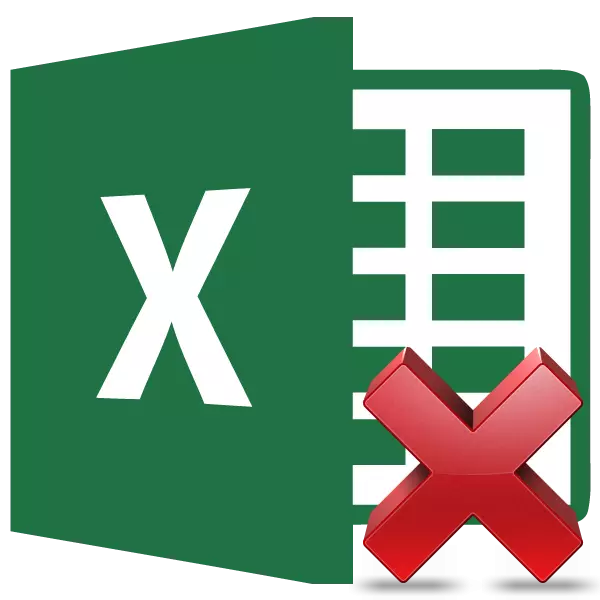
ከ Excel ጋር ቀመሮች ጋር በመስራት የተለያዩ ስሌቶችን ማመቻቸት እና በራስ-ሰር ማመቻቸት ይችላሉ. በተመሳሳይ ጊዜ, ውጤቱ ከንግግር ጋር የተሳሰረ አይደለም. ለምሳሌ, ተዛማጅ ሴሎች እሴቶችን በሚቀይሩበት ጊዜ ማጠቃለያ ውሂብ ይለወጣል, እና በአንዳንድ ሁኔታዎችም አስፈላጊ አይደለም. በተጨማሪም, የተቀዳውን ጠረጴዛ ከሌላ አቅጣጫ ወደ ሌላ አካባቢ በሚዛወርበት ጊዜ እሴቶቹ ሊጠፉ ይችላሉ. ሌሎች ሰዎች በጠረጴዛው ውስጥ እንዴት እንደተያዙ እንዲገነዘቡ የማይፈልጉ ሌሎች ሰዎች እነሱን ለመደበቅ ሌላው ምክንያት ሊሆን ይችላል. የስሌቶችን ውጤት ብቻ በመተው በሴሎች ውስጥ በቀመር ምን ያህል ሊወገዱ እንደሚችሉ እንመልከት.
የማስወገድ ሂደት
እንደ አለመታደል ሆኖ ከ Excally ውስጥ ምንም መሣሪያ የለም, ይህም በቅጽራዊ ቀመርን ከሴሎች በቀመር, እና እሴቶችን ብቻ ቀረቡ. ስለዚህ ችግሩን ለመፍታት የበለጠ ውስብስብ መንገዶችን መፈለግ አለብዎት.
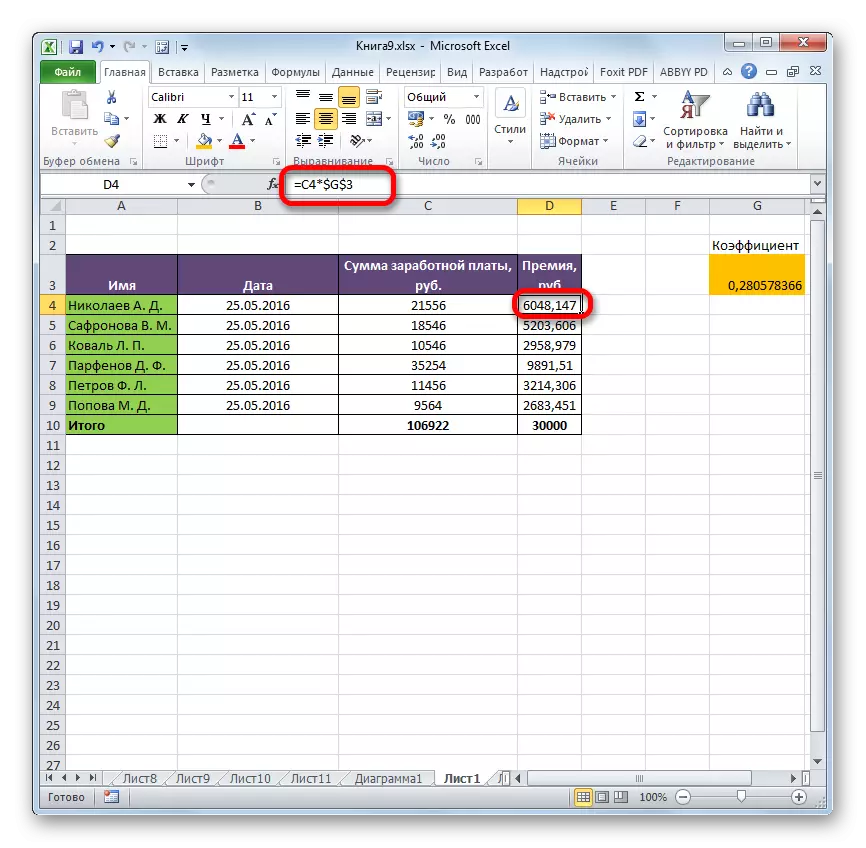
ዘዴ 1: ዋጋዎችን በመገልበጥ አማካይነት በመገልበጥ
ያለ ቀመር ያለ ቀመር ያለ ቀመር ለሌላ አካባቢ ለሌላ አካባቢ የመቅዳት ግቤቶችን በመጠቀም ሊቻል ይችላል.
- በግራ የመዳፊት ቁልፍ ከጠቋሚው ጋር ጠረጴዛውን ወይም ክፈኑን ያደምቁናል. በ "Home" ትር ውስጥ መቆየት, "በ" ቋት "ውስጥ ባለው ቴፕ ላይ በሚገኝ" ቅጂ "አዶ ላይ ጠቅ ያድርጉ.
- የላይኛው ግራ ሴል የተያዘው ሰንጠረዥ የሚሆን አንድ ህዋስ ይምረጡ. በቀኝ የመዳፊት አዝራር ላይ ጠቅ ያድርጉ. አውድ ምናሌ ይነገራል. "አስገባ ልኬቶች" ማገድ, "ዋጋ" አንቀጽ ላይ ምርጫውን ያቁሙ. "123" ያሉት የቁጥሮች ምስል ምስል ጋር እንደ አዶ ይወከላል.
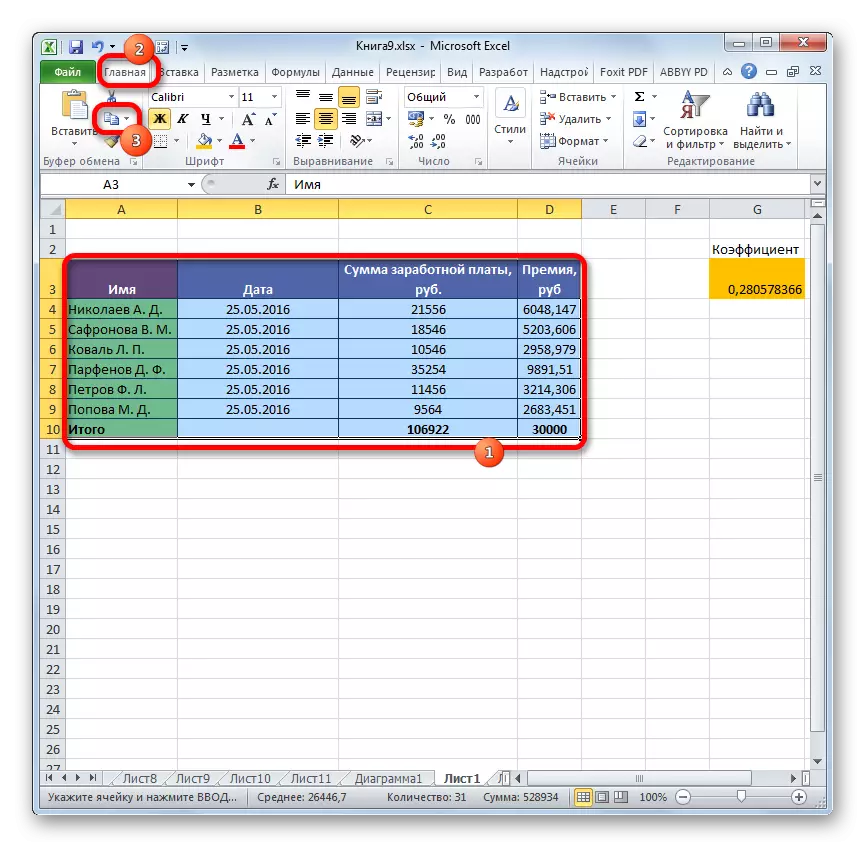

ይህንን አሰራር ይህንን አሰራር ካከናወኑ በኋላ ይገባል, ግን ያለ ቀመሮች በእሴቶች ዓይነቶች ብቻ ነው. እውነት, የመነሻ ቅርጸት እንዲሁ ጠፍቷል. ስለዚህ ጠረጴዛው ቅርጸት እራስዎ ማድረግ አለበት.
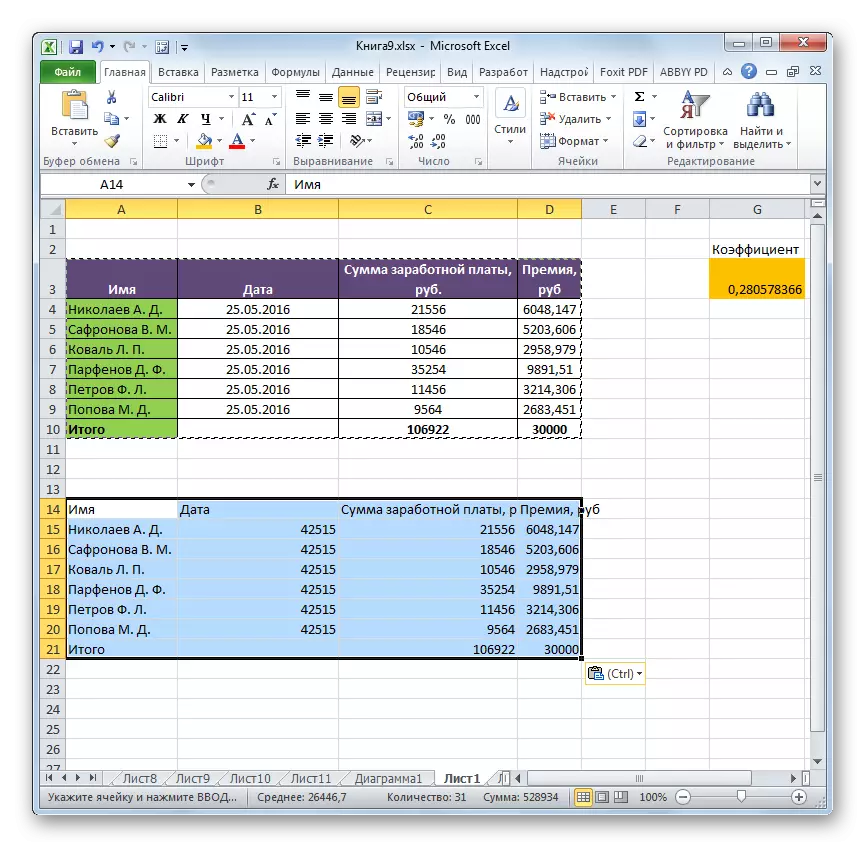
ዘዴ 2-ልዩ ማስገባትን መገልበጥ
የመጀመሪያውን ቅርጸት ማስቀመጥ ከፈለጉ, ግን በጠረጴዛው ውስጥ መመሪያ ማቀነባበሪያ ላይ ጊዜ ማሳለፍ አይፈልጉም, ከዚያ ለእነዚህ ዓላማዎች "ልዩ አስገቢ" መጠቀም ይቻላል.
- እንደ ጠረጴዛው ወይም የክልል ይዘቶች የመጨረሻ ጊዜ በተመሳሳይ መንገድ ይቅዱ.
- አጠቃላይ የማስገባት አካባቢውን ወይም የግራ የላይኛው ክፍልን ያደምቃል. በትክክለኛው የመዳፊት ቁልፍ ላይ ጠቅ በማድረግ አውድ ምናሌውን በመጥራት ላይ በቀኝ የመዳፊት ቁልፍ ላይ ጠቅ ያድርጉ. በሚከፈት ዝርዝር ውስጥ "ልዩ አስከሬ" ንጥል ይምረጡ. ቀጥሎም በተጨማሪ ምናሌ ውስጥ "አስገባ እሴቶችን" የተቀመጠውን "እሴቶች እና የመጀመሪያ ቅርጸት" ቁልፍን ጠቅ ያድርጉ እና ቁጥሩ እና ብሩሽ በሚታዩበት ካሬ መልክ አዶን ጠቅ ያድርጉ.
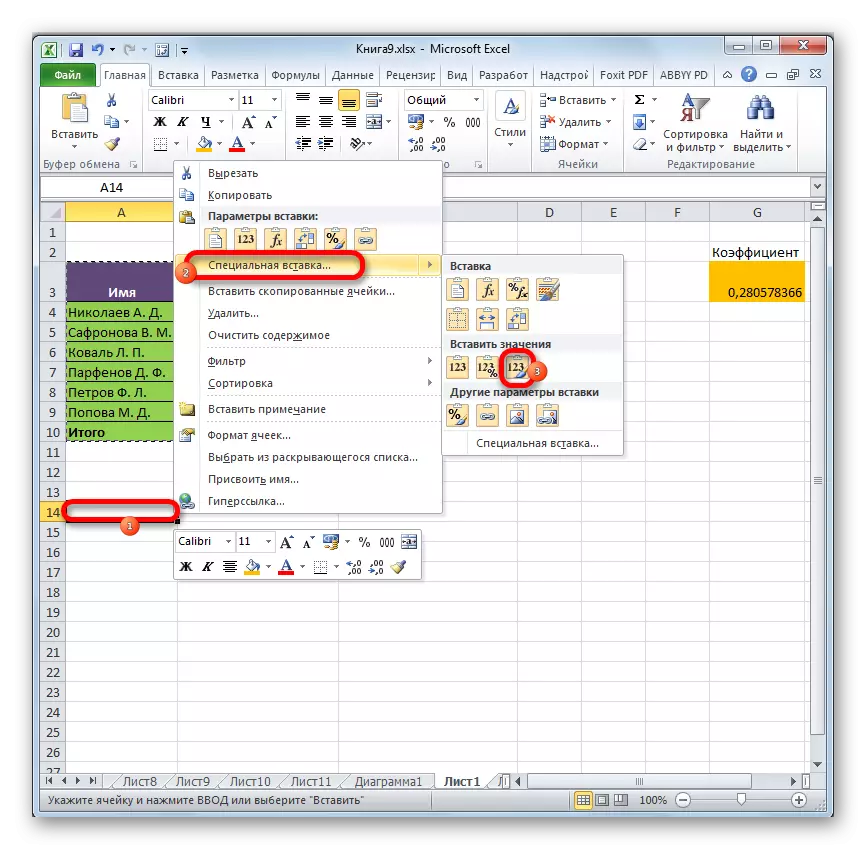
ከዚህ ክዋኔ በኋላ ውሂቡ ያለ ቀመሮች ይገለበጣል, ግን በተመሳሳይ ጊዜ የመነሻ ቅርጸት ይድናል.
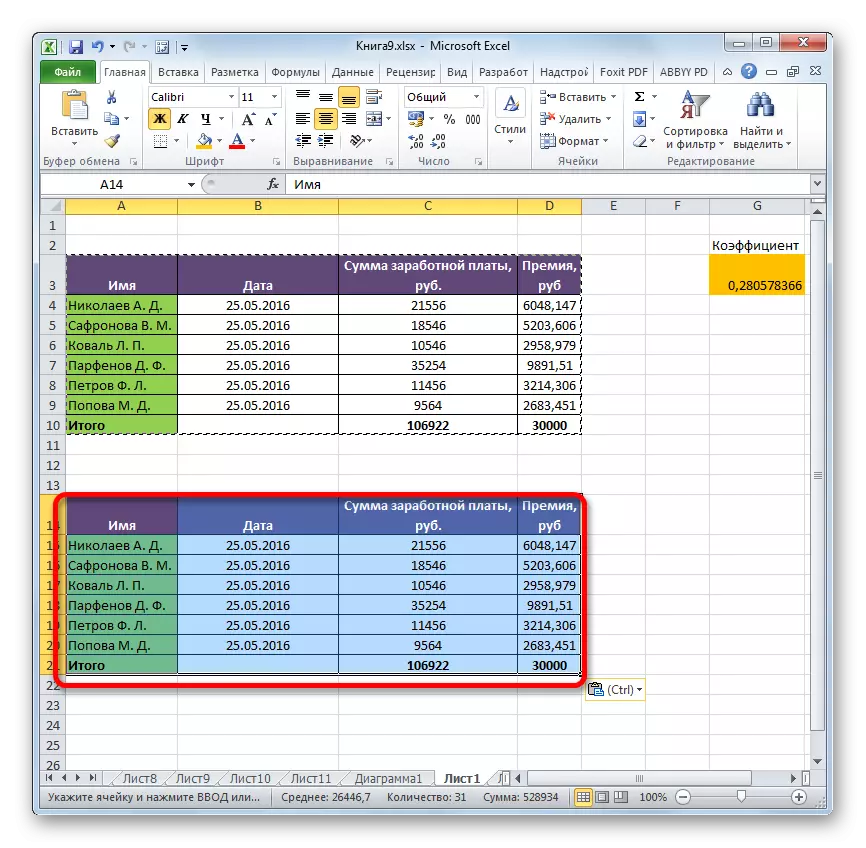
ዘዴ 3 ከ ምንጭ ሰንጠረዥ ቀመር መወገድ
ከዚህ በፊት ቀመርን በሚገልጽበት ጊዜ ቀመርን እንዴት ማስወገድ እንደሚቻል እና አሁን ከምንጩ ክልል እንዴት እንደምታጠፋ እንገነዘባለን.
- ውይይቱ ከላይ ከተጠቀመባቸው እነዚህ ዘዴዎች, በሉህ ባዶው ባዶ ቦታ ውስጥ የጠረጴዛውን ቅጂ እናስወግዳለን. በእኛ ሁኔታ አንድ ልዩ መንገድ ምርጫዎች ከሌላቸው.
- የተቀዳውን ክልል ይምረጡ. በቴፕ ላይ "ቅጂ" "ቅጂ" ላይ ጠቅ ያድርጉ.
- የመጀመሪያውን ክልል ይምረጡ. በቀኝ የመዳፊት ቁልፍ ላይ ጠቅ ያድርጉ. በማስገባት በቅደም ቅንብሮች ውስጥ ባለው አውድ ዝርዝር ውስጥ "እሴቶችን" ንጥል ይምረጡ.
- ውሂቡ ከተገባ በኋላ የመጓጓዣ ክልል መሰረዝ ይችላሉ. ጎላ አድርገን ትክክለኛውን የመዳፊት ቁልፍን ጠቅ በማድረግ አውድ ምናሌውን ይደውሉ. እቃውን ይምረጡ "ሰርዝ ...".
- መሰረዝ ያለብዎትን ለመጫን የሚያስፈልጉትን አነስተኛ የመስኮት ክፈናቸውን. በተለይም የሽግግር ክልል ከመድረሻ ሰንጠረዥ በታች ነው, ስለሆነም መስመሮችን መሰረዝ አለብን. ግን ከእሷ ጎን ቢገኝ, ዋናውን ሠንጠረዥ እንደሚያጠፋችሁ ለማመን አስፈላጊ ነው, ለማመን አስፈላጊው በጣም አስፈላጊ ነው. ስለዚህ, የማስወገጃ ቅንብሮችን ያዘጋጁ እና "እሺ" ቁልፍን ጠቅ ያድርጉ.
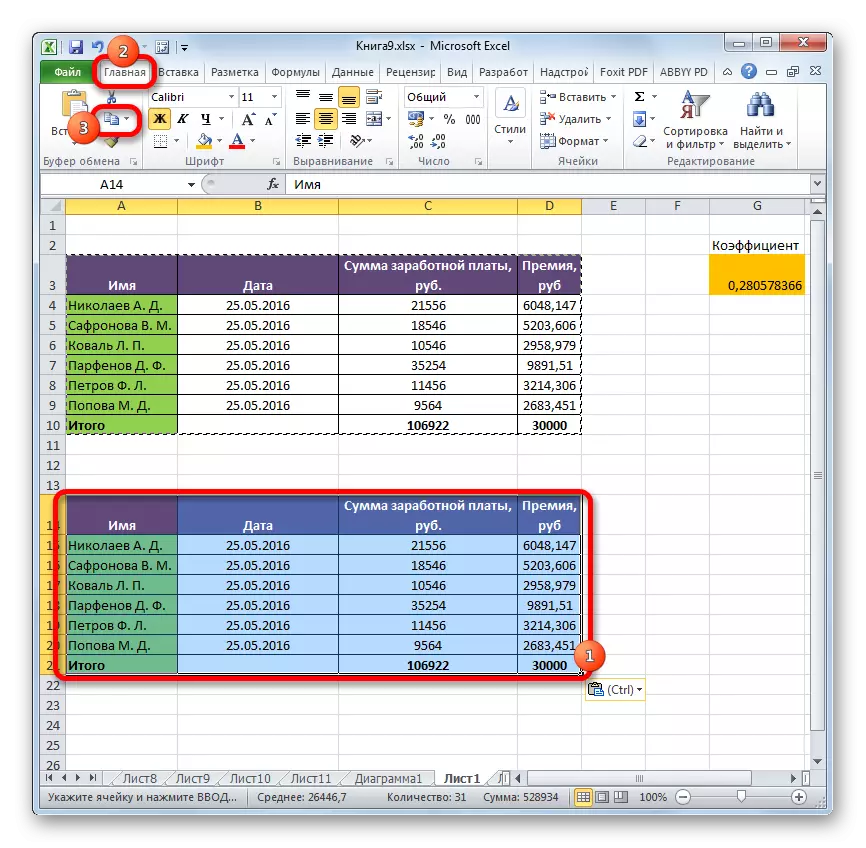
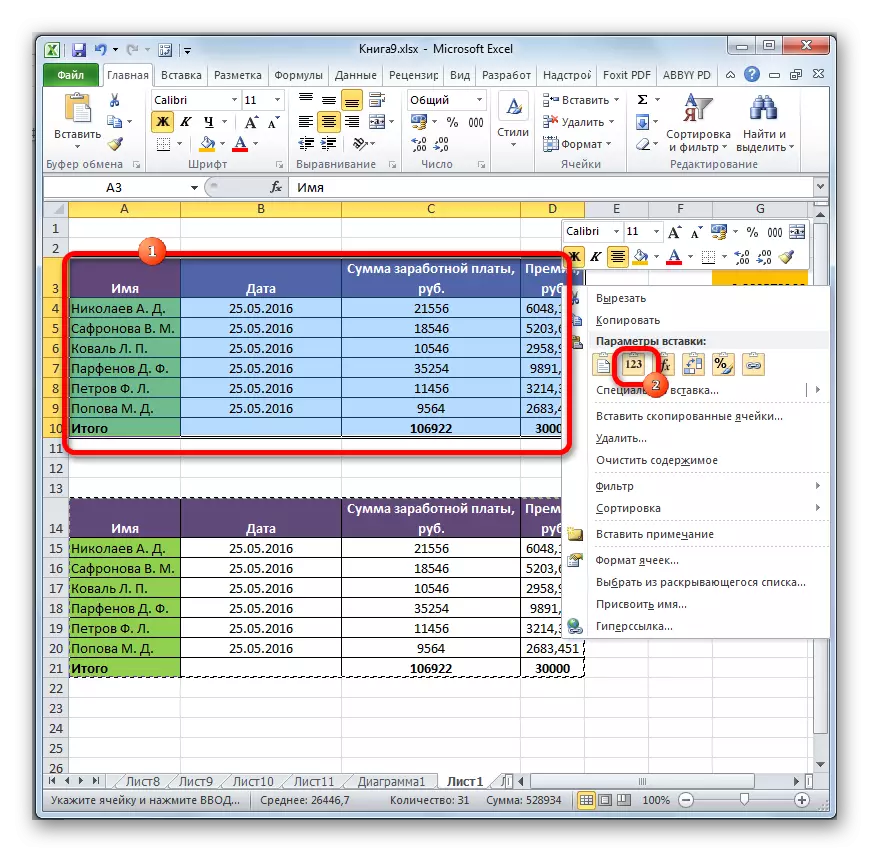
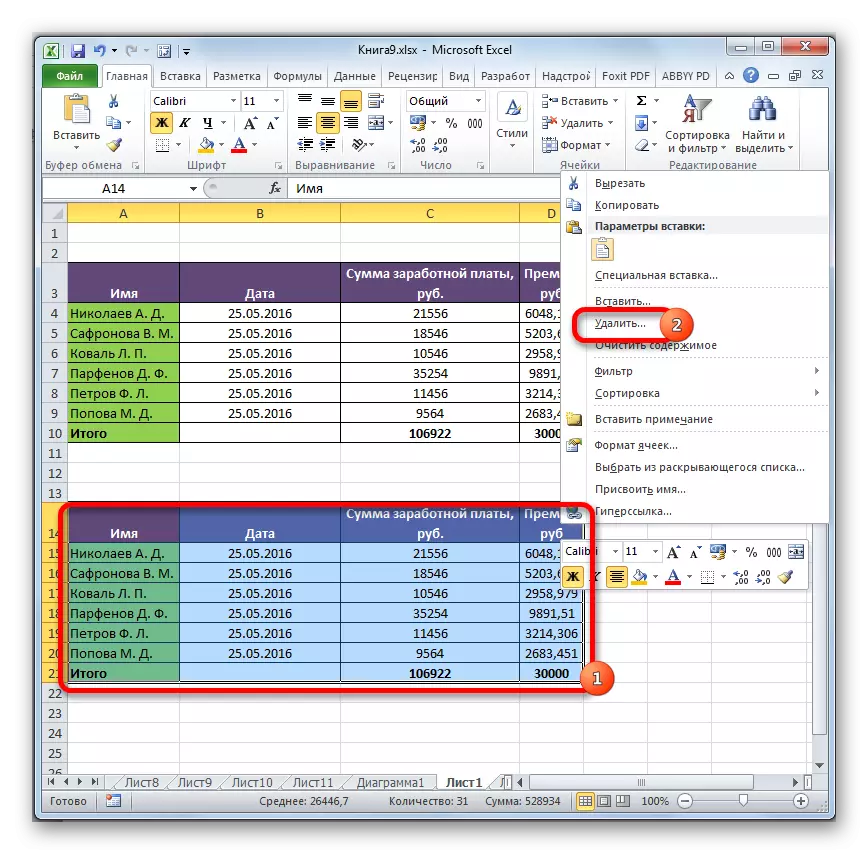

እነዚህን እርምጃዎች ካከናወኑ በኋላ ሁሉም አላስፈላጊ አካላት ይወገዳሉ, እና ከጫካው ሰንጠረዥ ቀመሮች ይጠፋሉ.
ዘዴ 4 የመጓጓዣ ባንድ ሳይፈጥር ቀመሮችን መወገድ
እሱ በጭራሽ የመጓጓዣ ክልል ለመፍጠር እንኳን ቀላል እና ቀላል ሊሆን ይችላል. እውነት ነው, በዚህ ሁኔታ, በተለይም ድርጊቶች የሚከናወኑት በጠረጴዛው ድንበር ውስጥ ስለሚካሄድ ማንኛውም ስህተት የመረጃውን ታማኝነት ሊያደናቅፍ ይችላል ማለት ነው.
- ቀመሮችን ለማስወገድ የሚያስፈልጉበትን ክልል ያደምቁባቸዋል. "ቅጂ" "ቅጂ" ላይ ጠቅ ያድርጉ, በቴፕ ላይ የተቀመጠ ወይም በቁልፍ ሰሌዳው ላይ Ctrl + C ቁልፍ ጥምረት ይመዝኑ. እነዚህ እርምጃዎች ተመጣጣኝ ናቸው.
- ከዚያ የቀኝ የመዳፊት ቁልፍን ጠቅ በማድረግ ምርጫውን ሳያስወግድ. አውድ ምናሌ ተጀምሯል. በ "አስገባ ልኬቶች" ማገድ "እሴቶች" አዶን ጠቅ ያድርጉ.
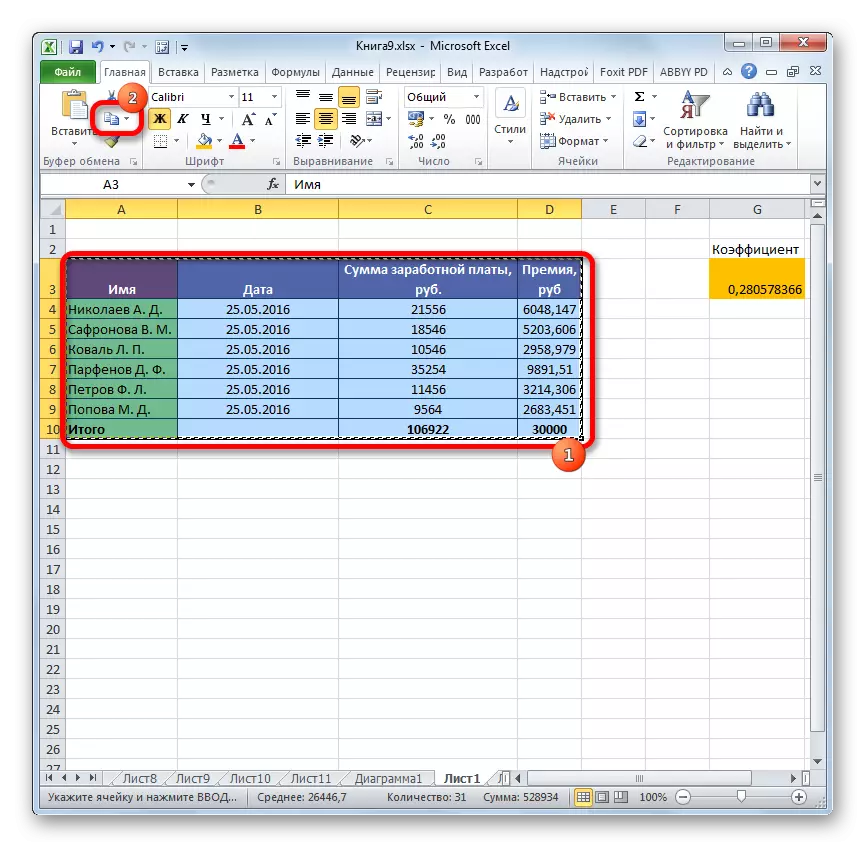

ስለሆነም ሁሉም መረጃዎች ይገለበጣሉ እና ወዲያውኑ እንደ እሴቶች ተተግብረዋል. ከእነዚህ እርምጃዎች በኋላ በደለኛ አካባቢ ውስጥ ያሉት ቀመሮች አይቆዩም.
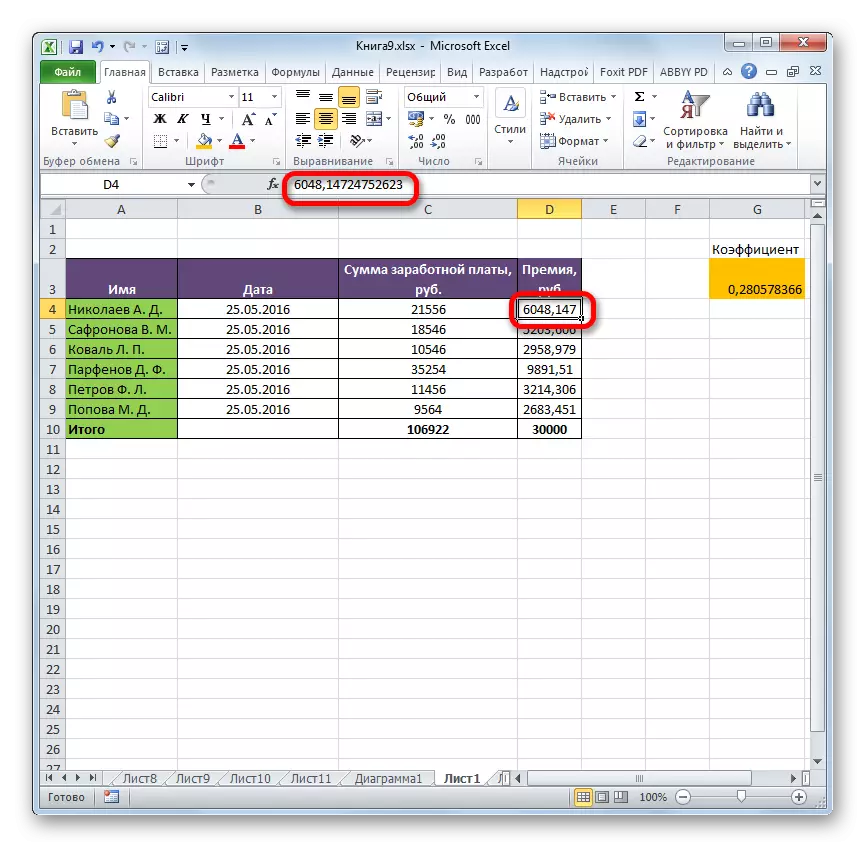
ዘዴ 5: ማክሮ መጠቀም
ከሴሎች ቀመሮችን ለማስወገድ, ማክሮዎችን መጠቀም ይችላሉ. ግን ለዚህ የመጀመሪያውን የገንቢውን ት ትሩን በመጀመሪያ ሥራ ማስጀመር ያስፈልጋል እንዲሁም የማክሮሮስን በጣም ሥራ ማካተት አለባቸው. እንዴት ማድረግ እንደሚቻል, በተለየ ርዕስ ውስጥ ማግኘት ይችላሉ. ቀመሮችን ለማስወገድ እና ለማክበር ለማከል እና ለመጠቀም በቀጥታ እንነጋገራለን.
- ወደ ገንቢ ትር ይሂዱ. በ "ኮድ" የመሳሪያ አሞሌው ውስጥ ባለው ቴፕ ላይ የሚገኘውን "የእይታ መሰረታዊ" ቁልፍን ጠቅ ያድርጉ.
- ማክሮ አርታኢ ይጀምራል. ከዚህ በታች ያለውን ኮድ ያስገቡ
DUPSCAME_FOMULALALE ()
ምርጫ. ሩጫ = ምርጫ.
መጨረሻ ንዑስ.
ከዚያ በኋላ በላይኛው ቀኝ ጥግ ላይ ያለውን ቁልፍ በመጫን ከአርታ editory ዊ መስኮት ጋር የአርታኢ መስኮቱን ይዝጉ.
- ለእኛ የሚስማማበት ማዕድ ወደሚገኝበት ወደ ሉህ እንመለሳለን. መሰረዝ የሚሹት ቀመሮች የሚገኙበት ቀመሮች አንድ ቁርጥራጭ ያደምቁናል. በገንቢ ትር ውስጥ በማክሮዎች ቁልፍ ላይ ጠቅ ያድርጉ, በኮዱ ቡድኑ ውስጥ ባለው ቴፕ ላይ ጠቅ ያድርጉ.
- የማክሮሮስ ጅምር መስኮት ይከፈታል. እኛ "DamScalulala" የተባለ አንድ ንጥረ ነገር እየፈለግን ነው, ጎላ አድርጎ ጎላ አድርጎ "ሩጫ" ቁልፍን ይጫኑ.
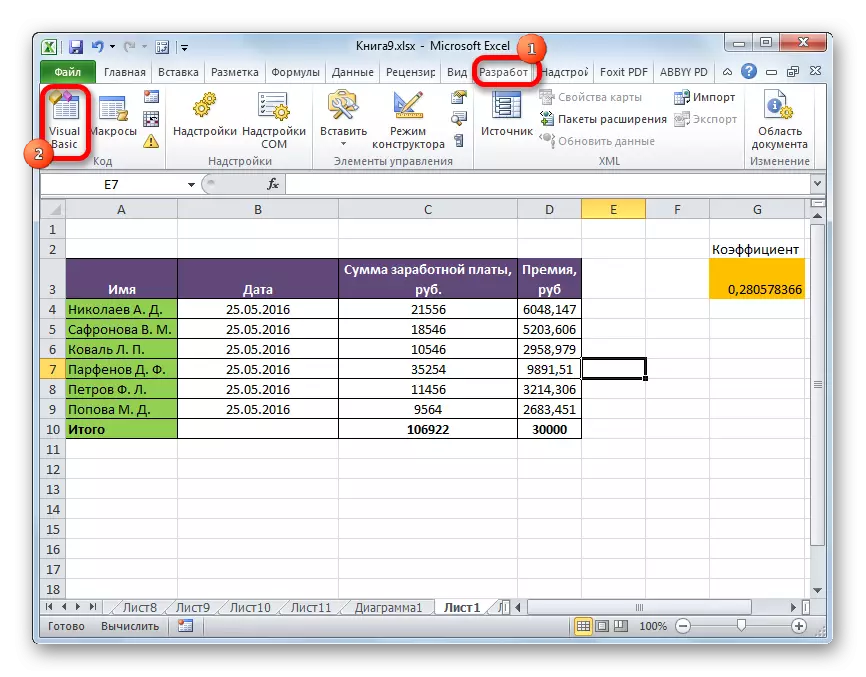
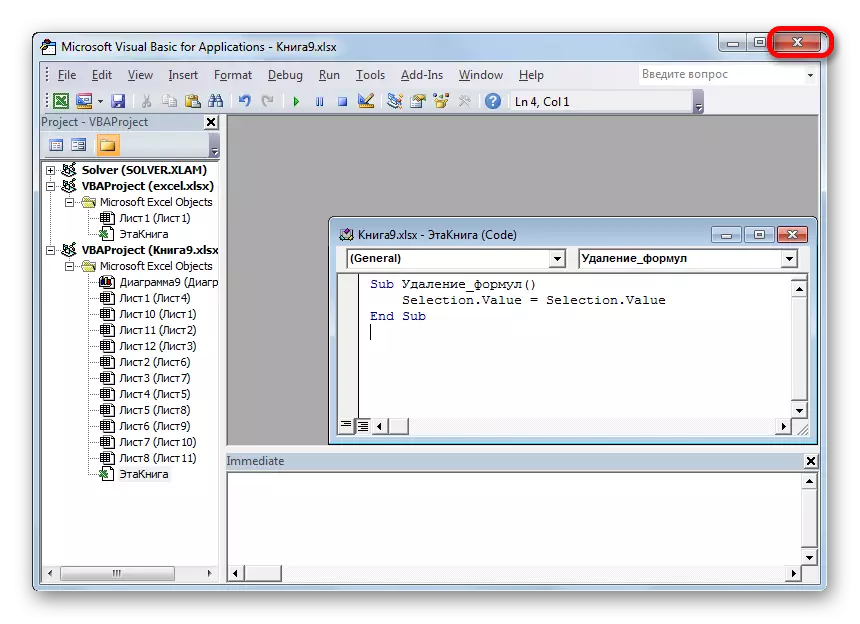
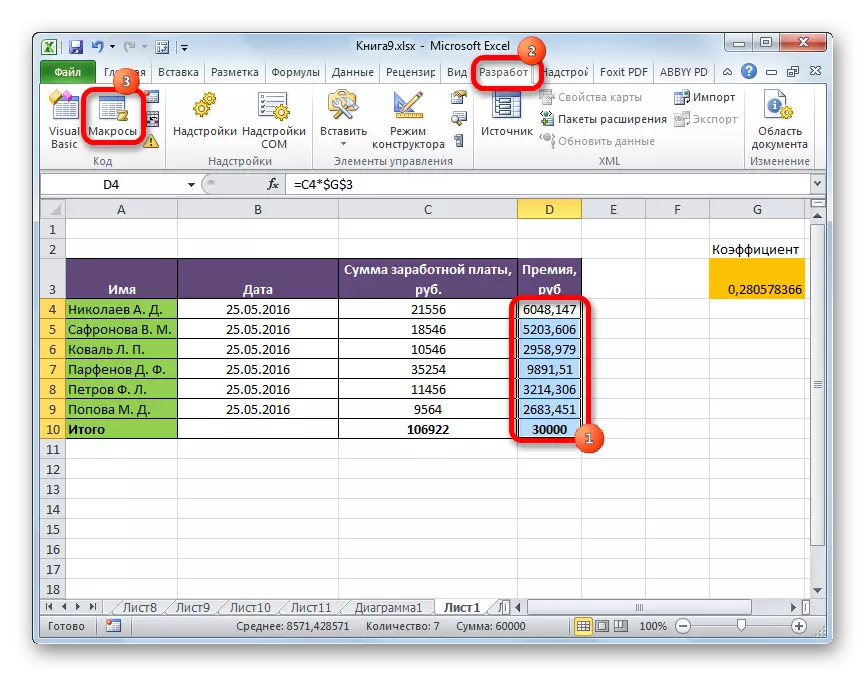

ከዚህ እርምጃ በኋላ በተመረጠው አካባቢ ውስጥ ያሉ ሁሉም ቀመሮች ይሰረዛሉ, እናም ስሌቶቹ ብቻ ይቀራሉ.

ትምህርት Makros ን ከልክ በላይ እንዴት ማንቃት ወይም ማሰናከል እንደሚቻል
ትምህርት በማክሮ ውስጥ እንዴት እንደሚፈጥር
ዘዴ 6 ከ - የውጤቱ ጋር ቀመር መወገድ
ሆኖም ቀመርን ብቻ ሳይሆን ውጤቱን በተመለከተ አስፈላጊ በሚሆንበት ጊዜ ጉዳዮች አሉ. ይበልጥ ቀላል ያድርጉት.
- ቀመሮች የተቀመጡበትን ክልል ያደምቁ. ትክክለኛውን የመዳፊት ቁልፍን ጠቅ ያድርጉ. በአውድ ምናሌ ውስጥ, "ግልፅ ይዘት" ንጥል ላይ ምርጫውን ያቁሙ. ምናሌውን መጥራት የማይፈልጉ ከሆነ ከመረጡት በኋላ በቀላሉ ሰርዝ ቁልፍን መጫን ይችላሉ.
- ከእነዚህ እርምጃዎች በኋላ, ቀመሮችን እና እሴቶችን ጨምሮ ሕዋሳት ሁሉም ይዘቶች ሁሉ ይሰረዛሉ.
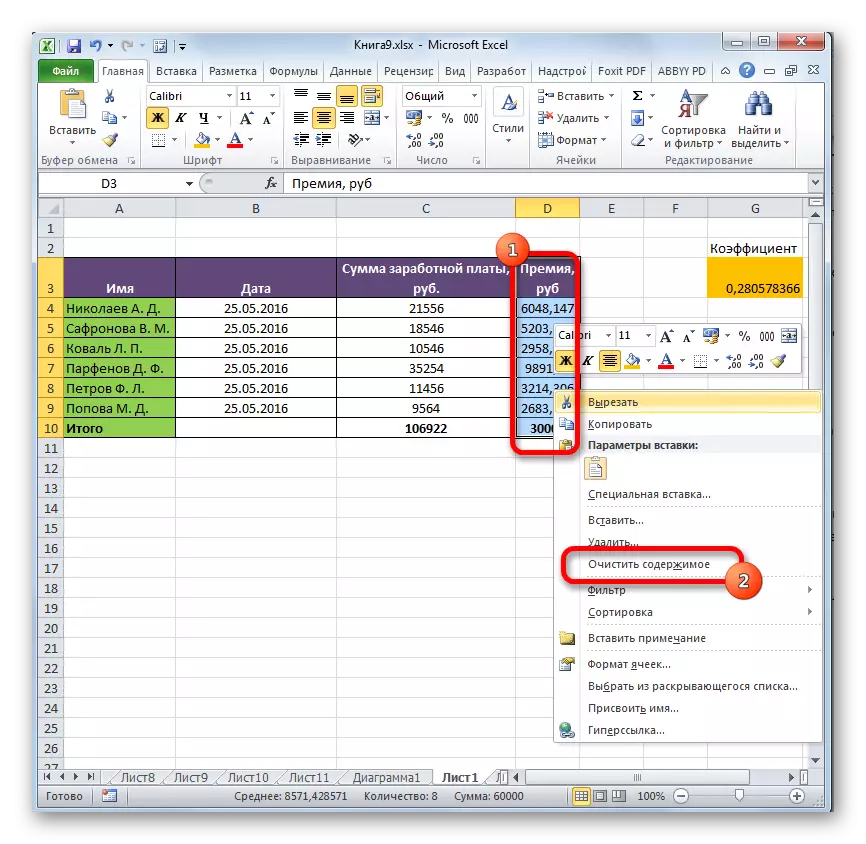
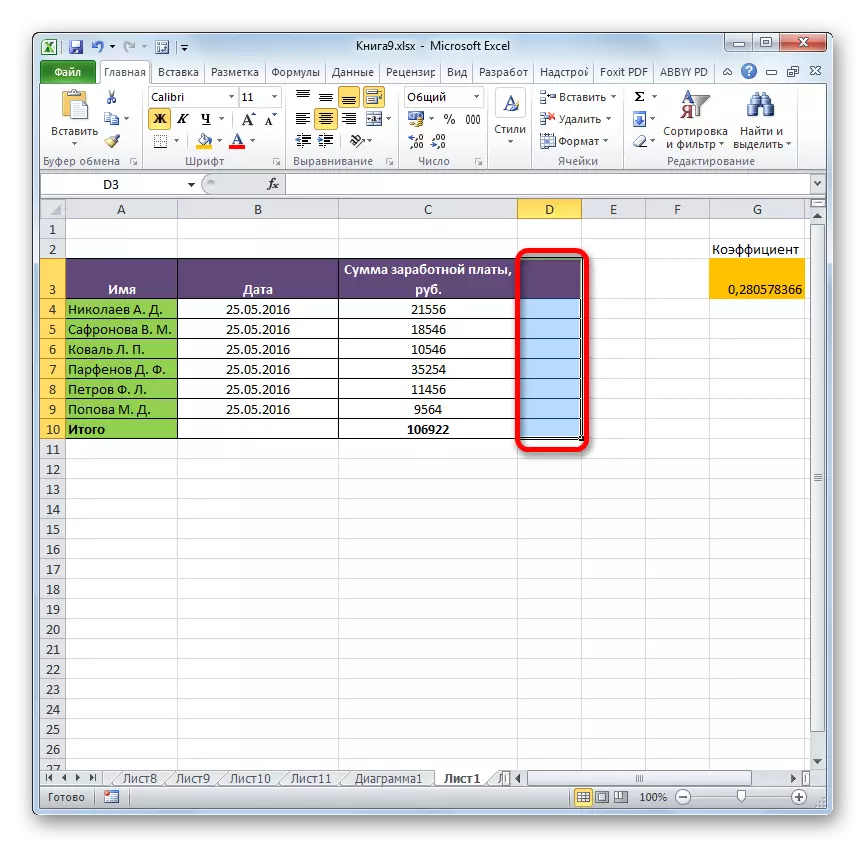
እንደምናየው, ውሂብን በሚቀርቡበት ጊዜ እና በቀጥታ በጠረጴዛው ውስጥ በሚቀርቡበት ጊዜ ቀመሮችን ማስወገድ የሚቻልባቸው በርካታ መንገዶች አሉ. እውነት ነው, የሠራተኛ መሣሪያ መሣሪያው በአንድ ጠቅታ በአንድ ጠቅታ በቀጥታ አገላለጹን በራስ-ሰር የሚተው, እንደ አለመታደል ሆኖ. በዚህ መንገድ ከእሴቶች ጋር ቀመሮች ብቻ ሊወገዱ ይችላሉ. ስለዚህ, በማስረጃዎች አማካይነት በማለፍ ወይም በማክሮዎች በመጠቀም መሥራት አለብዎት.
